
Топ 5 най -добри програми за запис на видео от компютъра и екрана за лаптоп за Windows 7, 8, 10 в рейтинг: Как да изтеглите и инсталирате? Как да снимам видеоклипове от компютър и звуков лаптоп?
Преглед на петте програми за запис на видео от екрана на стационарен компютър или лаптоп.
Навигация
- Топ 5 най -добри програми за запис на видео от компютър и екран на лаптоп: Fraps
- Топ 5 най -добри програми за запис на видеоклипове от компютър и лаптоп Екран: Екранна камера
- Топ 5 най -добри програми за запис на видео от компютър и лаптоп екран: Отворен софтуер за телевизионен оператор
- Топ 5 най -добри програми за запис на видеоклипове от компютър и лаптоп екран: Писане на видео от Windows 10
- Топ 5 най -добри програми за запис на видео от компютъра и лаптоп екран: Snagit
- Как да запишете видео от компютър или лаптоп екран с помощта на камерата на екрана?
- Видео: Писане на видео от екрана с помощта на програмата „Екранна камера“
Днес интернет изпитва онези времена, когато повечето потребители предпочитат видеото пред текстовото съдържание на видеоклипове, където техните автори разказват подробно и показват как правилно да конфигурират компютъра или да нарисуват снимка в графичния редактор на Adobe Photoshop.
За да запишете такова видео, има специални програми, с които видеото е заснета от екрана на стационарен компютър или лаптоп. Сред тях има и професионални, с много различни настройки и възможности, както и най -простите, като имат само няколко функции и ви позволяват да записвате видео от екрана само в няколко формата.
Представяме на вашето внимание основните 5 програми за запис на видео от екрана на компютъра, които според нас са най-удобните и са подходящи за повечето потребители.

Топ 5 най -добри програми за писане на видео от компютър и екран на лаптоп
Топ 5 най -добри програми за запис на видео от компютър и екран на лаптоп: Fraps
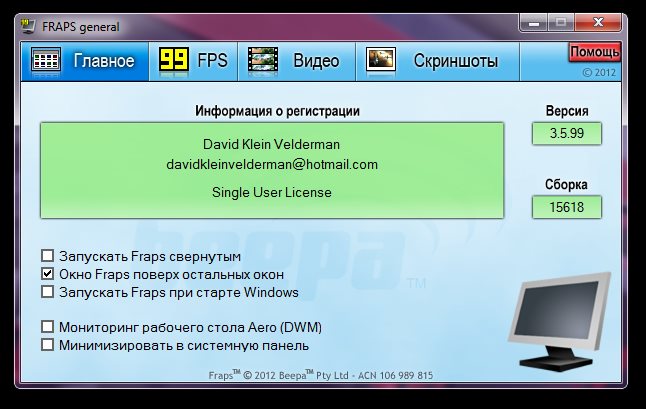
Фигура 1. Топ 5 най -добри програми за запис на видео от екрана на компютър и лаптоп: fraps
- Ще започнем с най -популярните, сред любителите на много потребителски игри, програми за заснемане на видео и звук от компютърен екран, наречен Fraps. Тази програма е идеална за тези, които обичат да създават висококачествени игри за игри, тъй като тя е не само лесна за използване, но може да запише и от игри с висока честота на рамки (преди 130 fps за секунда).
- Програмата също има възможност да проверява игрите за изпълнение. В неговите настройки можете да зададете опция за показване на честотата на персонала в един от ъглите на монитора, така че потребителят да може да контролира работата на своя компютър директно по време на играта.
В допълнение към записването на видео и звук, програмата има възможност за създаване на висококачествени скрийншоти чрез натискане на горещ ключ, който автоматично ще се съхранява в папката, инсталирана от потребителя. С такава функция ще забравите за съществуването на бутона " Екран за печат»На клавиатурата на вашия компютър.
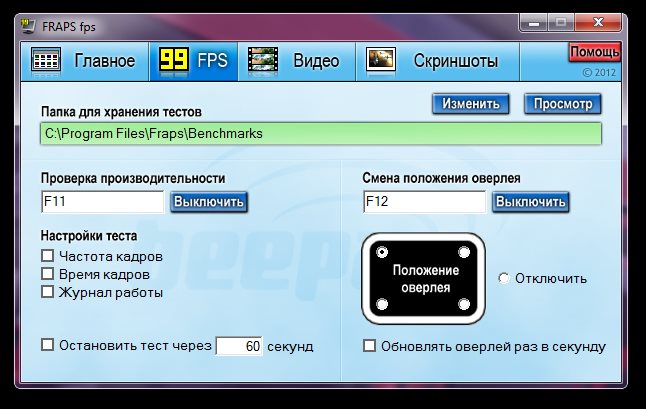
Фигура 2. Топ 5 най -добри програми за запис на видео от компютър и лаптоп екран: Fraps
- За жалост, Fraps Способен да записва видео само във формат Авипоради които видеоклиповете са доста обемни. Всеки видео конвертор обаче ще помогне за решаването на този проблем. Може би единственият сериозен недостатък на програмата е фактът, че тя е в състояние да записва видео и звучи изключително в компютърни игри и само в режим на цял екран. За тези, които трябва да запазят запис от работния плот, браузъра или някаква програма, тази помощна програма няма да бъде подходяща.
- Fraps е платена програма и цената му практически достига знака 37$Въпреки това с официален сайт Можете да изтеглите безплатна версия, която има ограничения за времето за запис в 30 секунди и налага водни знаци на видеото " Fraps". В интернет има и пълни хакерски руско говорещи версии на програмата, които могат да бъдат изтеглени от Torrent Trackers или от тази връзка.
Топ 5 най -добри програми за запис на видеоклипове от компютър и лаптоп Екран: Екранна камера
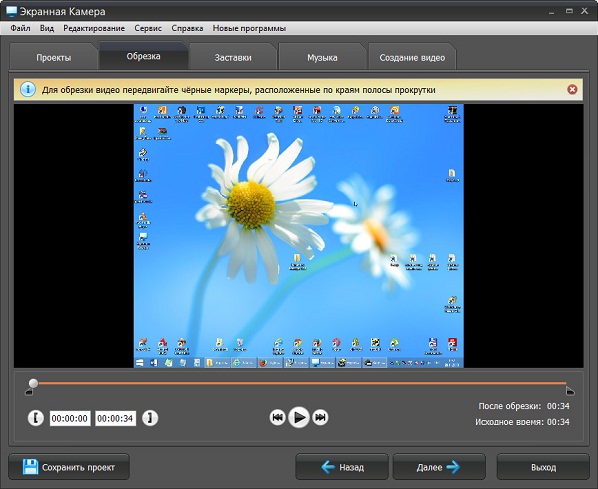
Фигура 1. Топ 5 най -добри програми за запис на видео от компютър и лаптоп Екран: Екранна камера
- Руската помощна програма, която, изненадващо, ще даде начало на много чуждестранни програми от същия тип. Екранна камера Той има много компактни измерения и има завидна универсалност. С неговата помощ можете да записвате не само видеоклипове, но и да заснемате видеоклипове от работния плот и други програми без много затруднения. Успоредно с заснемането на видео, програмата записва и звук от микрофон и аудио карта, която ви позволява удобно да коментирате какво се случва на екрана по време на процеса на запис.
- Програмата е в състояние да конвертира и експортира видеоклипа в много формати, а също така е оборудвана със собствен видео редактор, с който е много лесно и удобно да създавате както видеоклипове, така и да научите видеоклипове на компютъра. В редактора има два пътя, които да работите с видео и звук, така че можете да приложите фонова музика или аудио ефекти върху видеото.
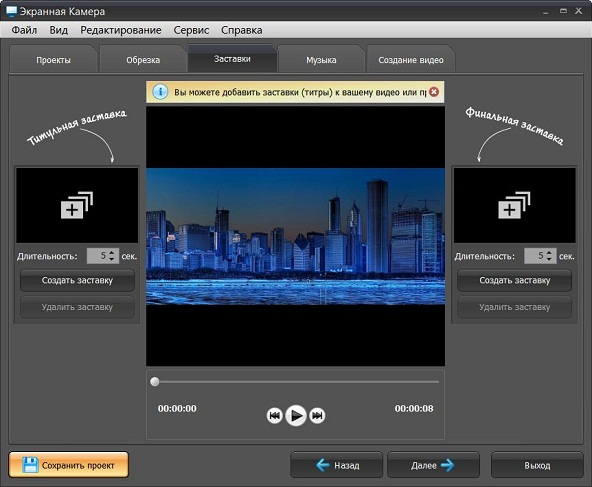
Фигура 2. Топ 5 най -добри програми за запис на видео от компютър и лаптоп Екран: Екранна камера
- Отличителна черта на екранната камера от други подобни програми е, че с неговата помощ можете да заснемете видео от определена област на екрана. Подобна възможност ще ви позволи да скриете личната си информация на компютъра от любопитни очи по време на записа на тренировъчен видеоклип.
- Пълната версия на програмата също се изплаща и официален уебсайт Може да бъде закупен за 665 рубли. За запознанства обаче се предлага да изтеглите тестовата версия на програмата на 30 дни. За такъв висококачествен софтуер 665 рубли - Много е евтино.
Топ 5 най -добри програми за запис на видео от компютър и лаптоп екран: Отворен софтуер за телевизионен оператор
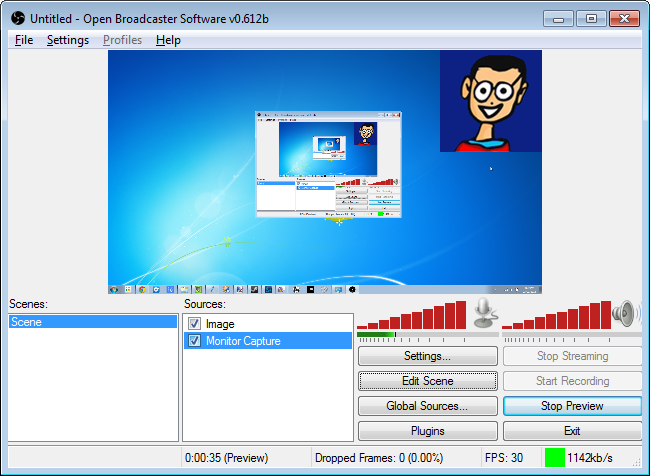
Фигура 1. Топ 5 най -добри програми за запис на видео от компютър и лаптоп Екран: Отворете софтуера за оператор
- Това е безплатен професионален софтуер за запис на видеоклипове от настолните и компютърните игри може да изглежда неопитни потребители твърде сложни, но неговата функционалност и възможности правят Наб Една от най -добрите програми по свой начин. В допълнение към заснемането на видеоклипове от екрана на компютъра и от видеоиграта, програмата ви позволява да провеждате директни излъчвания чрез уеб камера на ресурси като YouTube И Twitch.
- В процеса на директно излъчване има възможност едновременно да се излъчват видеоклипове от уеб камерата и компютъра на работния плот, както и изображения отгоре на видеото. В допълнение, програмата поддържа звукозапис от няколко източника едновременно.
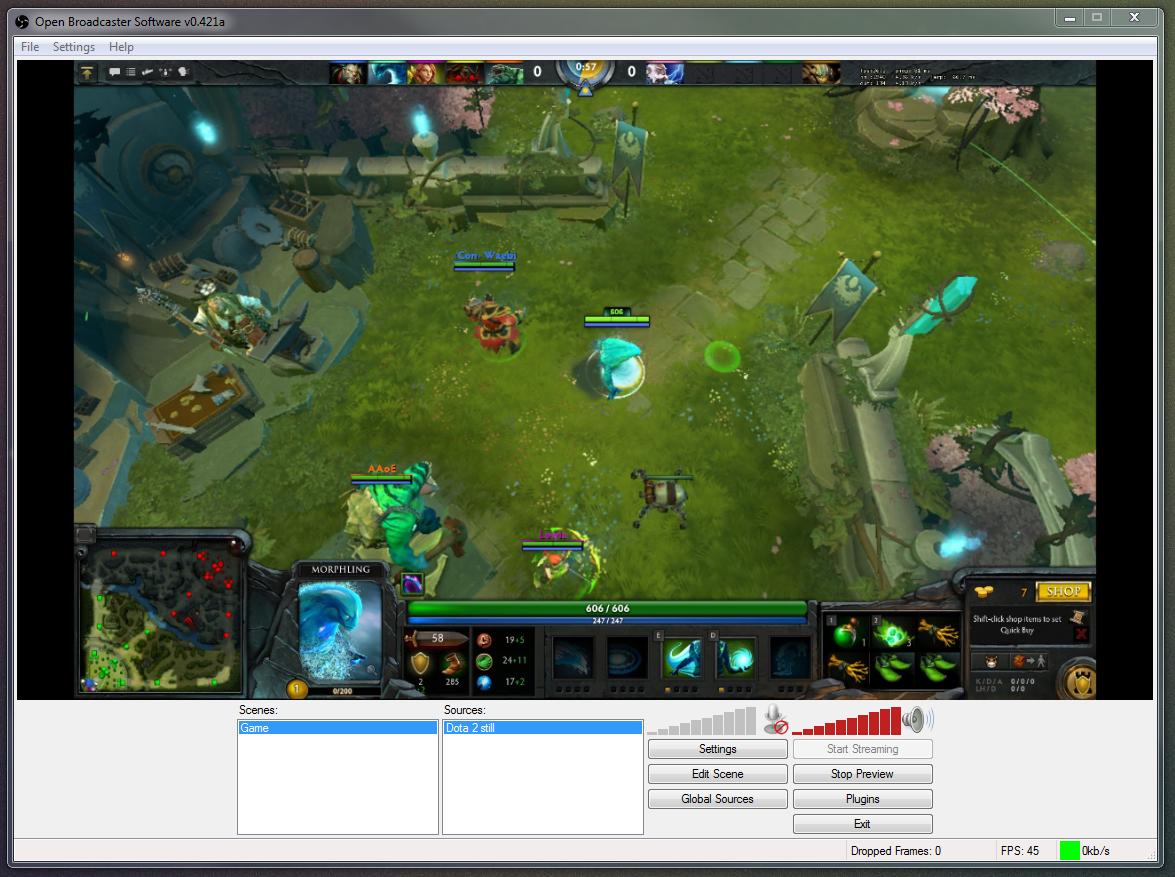
Фигура 2. Топ 5 най -добри програми за запис на видео от компютър и лаптоп Екран: Отворете софтуера на телевизионен оператор
- Наб Той има отворен код, който позволява на опитни потребители да редактират своите възможности за себе си. Програмният интерфейс е изключително прост и има подкрепата на руския език, който е много необичаен за безплатен чуждестранен софтуер.
- Ако плановете ви включват създаването на видеоклипове за обучение, поддържане на директни излъчвания от работния плот или от видеоиграта, тогава ще бъде много полезно да овладеете тази програма. Можете да го изтеглите от тази връзка И там също се запознавате с инструкциите за заснемане на видеото от работния плот и поддържането на директни излъчвания.
Топ 5 най -добри програми за запис на видеоклипове от компютър и лаптоп екран: Писане на видео от Windows 10
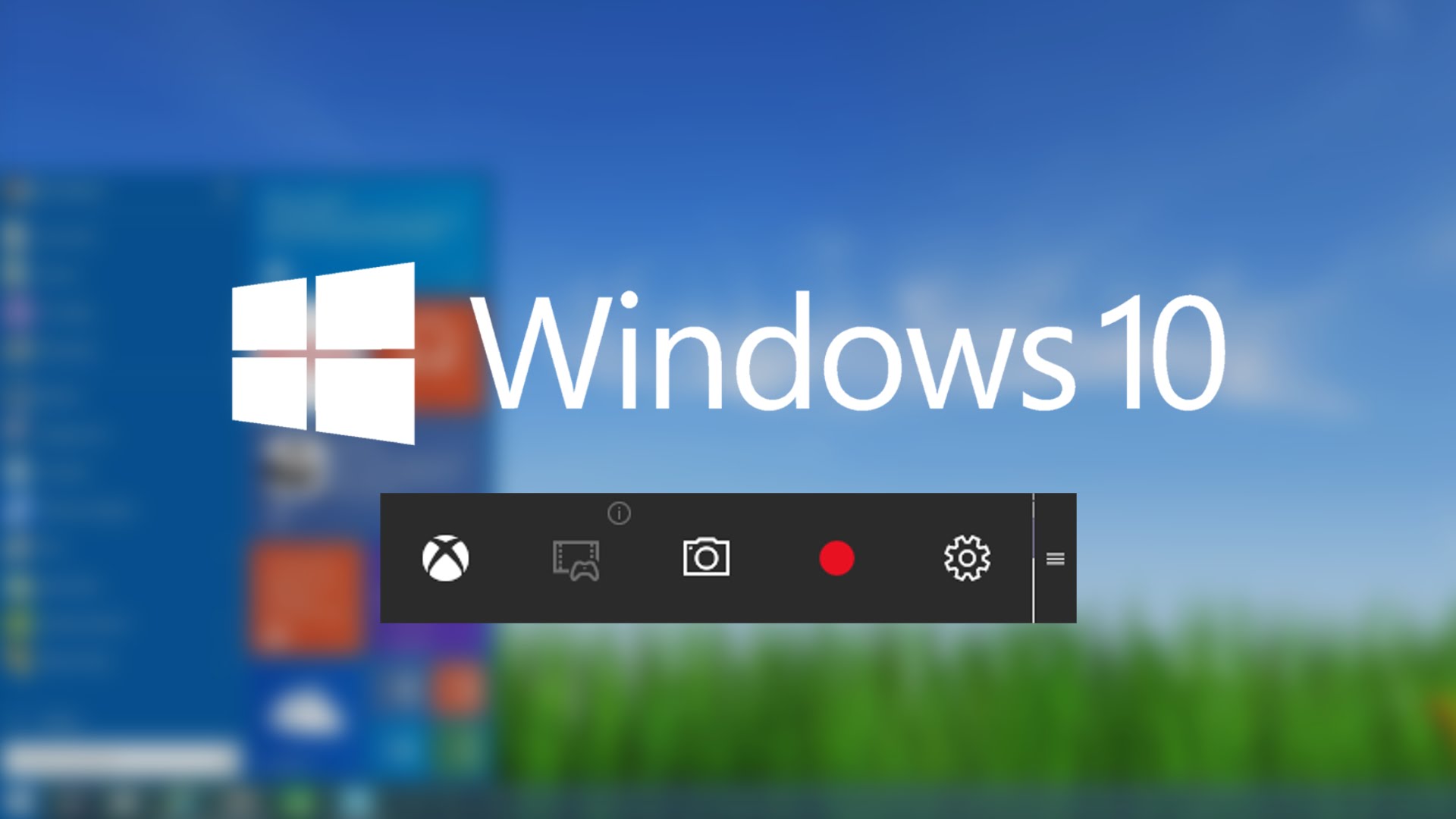
Фигура 1. Топ 5 най -добри програми за запис на видео от компютър и лаптоп екран: Windows 10 видео запис от екрана
- Потребители на компютри и лаптопи с операционната система Windows 10 Те могат да си позволят да записват видео от екрана без използването на програми за трета страна. Тази възможност се появи в стандартно приложение Xbox. Функцията за заснемане на изображение от екрана е създадена специално за запис на видеоклипове от игрите, но може да функционира и с друго съдържание, което се показва на екрана.
- Xbox пише доста висококачествено видео и го спестява във формат MP4. Той обаче няма възможност да запише само част от екрана. Но ако този параметър не е основен за вас, програмата може да се използва като основа за запис на видео. В "влажни" версии Windows 10 Много често възникнаха проблеми от самото приложение XboxНо днес те са решени.
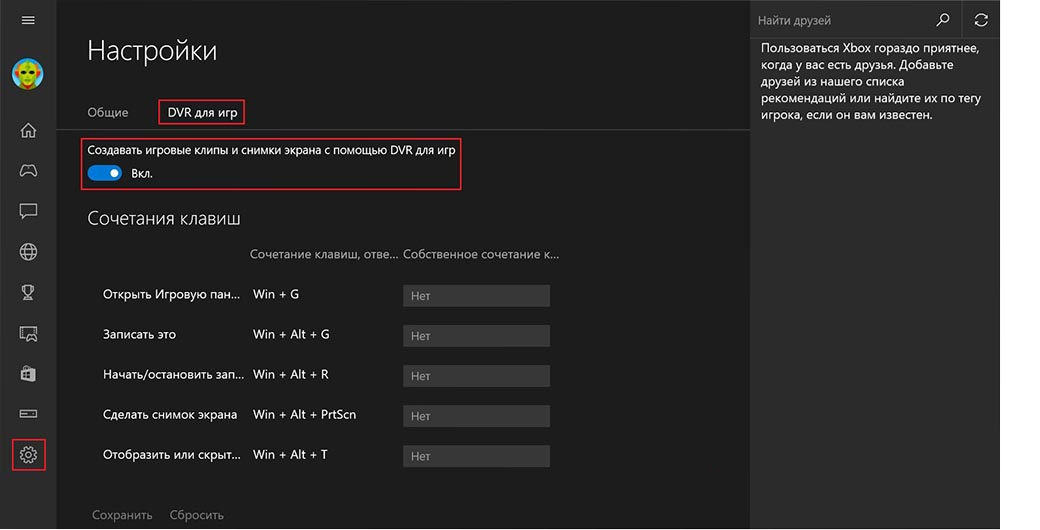
Фигура 2. Топ 5 най -добри програми за запис на видео от компютър и лаптоп Екран: Писане на видео от екрана от Windows 10
- Единственият недостатък на програмата е фактът, че тя не работи с всички видео карти. В настройките на програмата можете да видите пълния списък на съвместимите видео адаптери. За да запишете видео от екрана на компютъра, трябва да отворите приложението Xbox, Отидете на настройките, инсталирайте горещи бутони за видео запис и го използвайте за ваше удоволствие. За начинаещ потребител тази програма ще бъде чудесен избор.
Топ 5 най -добри програми за запис на видео от компютъра и лаптоп екран: Snagit
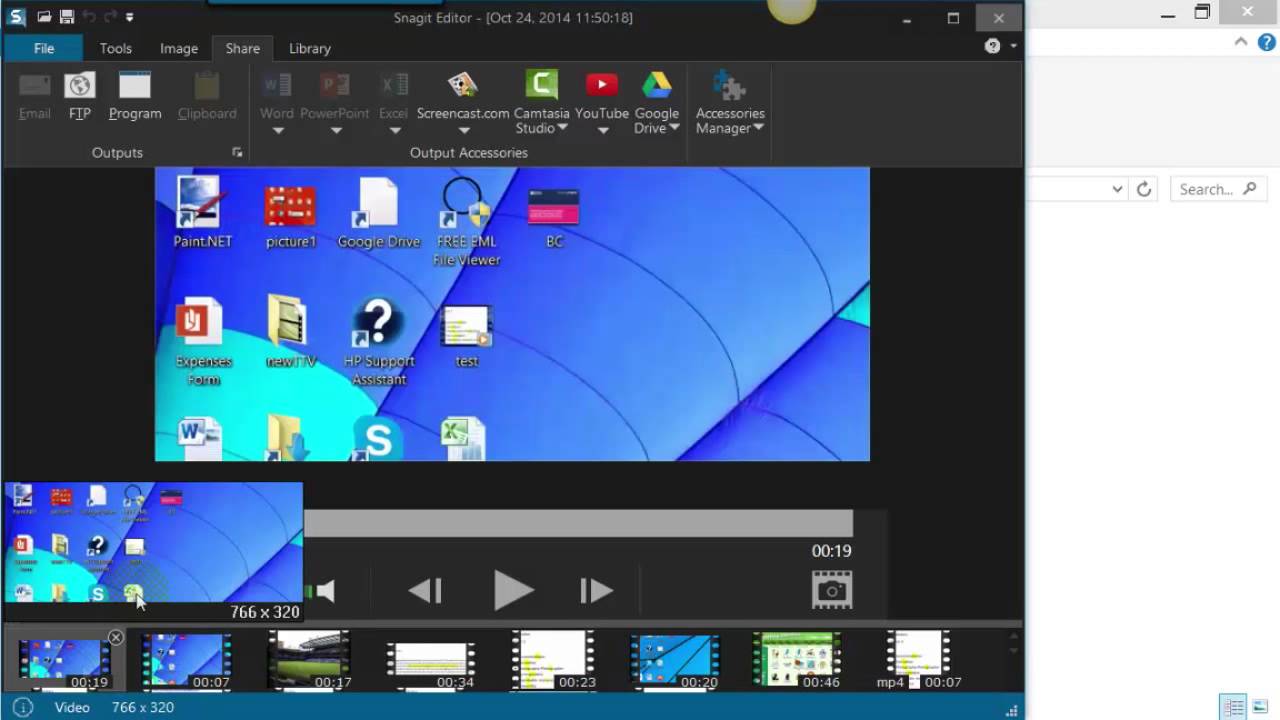
Фигура 1. Топ 5 най -добри програми за запис на видео от компютър и лаптоп екран: Snagit
- Затваря нашия списък с прекрасна програма Snagit От известната компания Techsmith. Поради невероятните си възможности би било справедливо да се постави тази програма на първия ред на нашия връх, но има един огромен минус, който надвишава всички налични предимства. Програмата струва много пари (в района 100$) и няма тестова версия. За повечето потребители тези фактори са основните при избора на софтуер.
- Като цяло програмата има всички необходими възможности. Той е в състояние да заснеме изображението от компютъра на работния плот и трети програми, той е добре записан в игри, без да намалява тяхното изпълнение, преобразува видеоклипове във всички съществуващи видео формати, има свой видео редактор и най -интересното ви позволява да редактирате редактиране Видеото в процеса на запис.
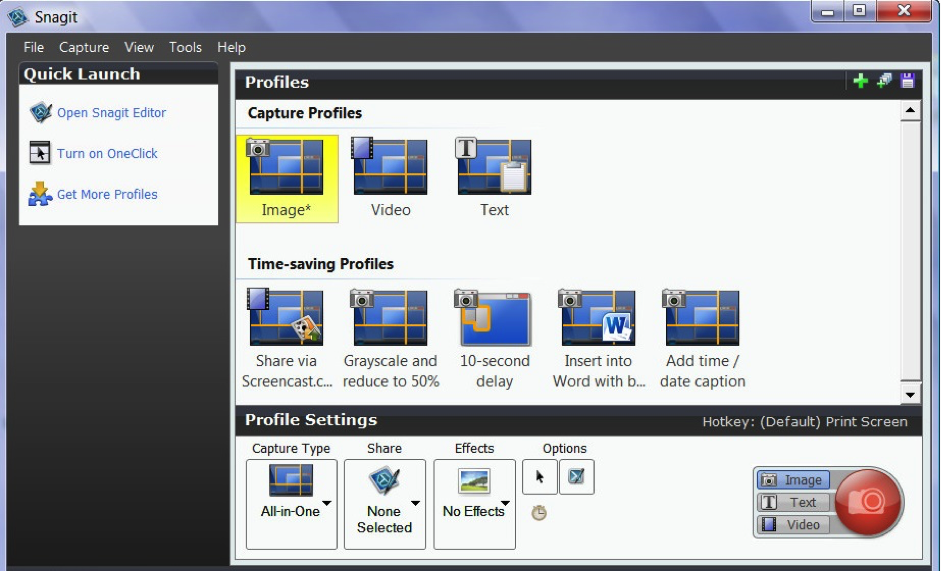
Фигура 2. Топ 5 най -добри програми за запис на видеоклипове от екрана на компютър и лаптоп: Snagit
- Един прост програмен интерфейс ще бъде разбираем дори за неопитен потребител и възможността за запис на мултиканален звук прави Snagit Идеална платформа за създаване на не само висококачествени игри за игри, но и за запис на музикални клипове от вашата собствена продукция. Ако не сте смутени от цената и невъзможността да тествате програмата, можете да я закупите на официален уебсайт разработчик Techsmith.
Важно: Всички горепосочени програми са напълно съвместими с операционните системи Windows 7, 8 И 10. На по -ранни версии Windows Правилната работа на някои от тях не е гарантирана. Преди да инсталирате програмата, внимателно прочетете неговите системни изисквания.
За да избегнете инфекция на вашия компютър с вируси, изтеглете софтуер от официални сайтове на разработчиците или с доказани ресурси.
Как да запишете видео от компютър или лаптоп екран с помощта на камерата на екрана?
Заслужава да се отбележи, че представените топ програми са субективна оценка. Според нас обаче най -подходящата програма за руската част на потребителите е " Екранна камера". Нека измислим как да го използваме, за да заснемете изображението от екрана на компютъра. За да направите това, направете следните стъпки:
- Етап 1. Отидете на официален сайт разработчик и изтегляне на програмата (безплатната версия е валидна 10 дни). Инсталирайте и го стартирайте. След като започнете, прозорецът ще дойде пред вас, където трябва да изберете " Писане на екрана».
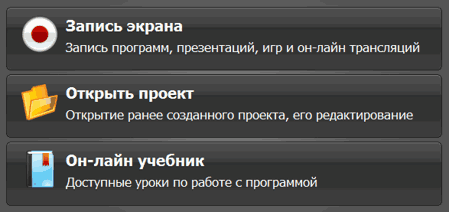
Фигура 1. Как да запишете видео от компютър или екран на лаптоп, като се използва програмата „Екранна камера“?
- Стъпка 2. В прозореца, който се отваря, ще се покажат настройките за въвеждане. Там можете да изберете формат за запис (пълен екран, фрагмент на екрана или диалогов прозорец), както и да зададете параметри за запис на звук от компютъра. Ако искате да направите запис от микрофона паралелно, инсталирайте памет срещу линията " Микрофон". Например, ще се опитаме да запишем фрагмент от екрана. Изберете съответните параметри и щракнете върху " Запис».
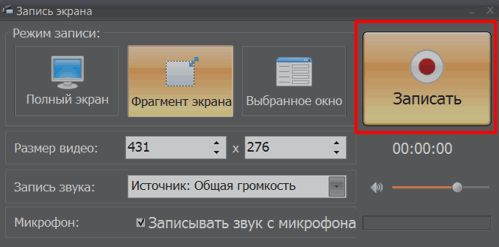
Фигура 2. Как да запишете видео от компютър или екран на лаптоп, използвайки програмата „Екранна камера“?
- Стъпка 3. След като изберете формат " Фрагмент от екрана»Записът ще започне и областта за подчертаване на частта от екрана, която искате да запишете. Тя може да бъде изместена с мишката, като държи левия бутон в центъра или разтягането, задържайки същия бутон на един от ъглите. След като завършите екрана, щракнете върху бутона " Спри се»
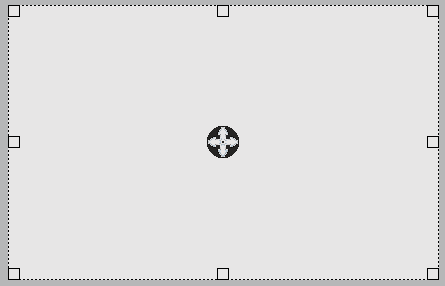
Фигура 3. Как да запишете видео от компютър или екран за лаптоп с помощта на програмата „Екранна камера“?
- Стъпка 4. Ще отворите предварително гледане на записаното видео, което трябва да бъде запазено. Щракнете върху бутона " Създайте видео»И изберете място на компютъра, където искате да запазите видеото си.
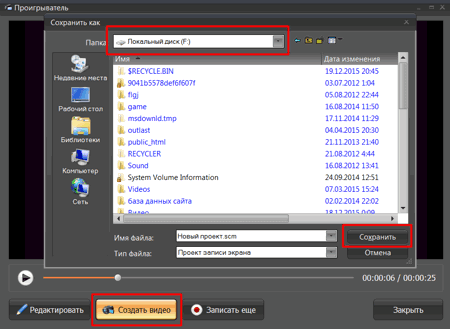
Фигура 4. Как да запишете видео от екрана на компютър или лаптоп с помощта на програмата „Екранна камера“?
- Стъпка 5. След като запазите, натиснете бутона " редактиране". Ще отворите редактор на програмата, където можете да промените размера на видеото, да изберете формата на опазване, да го изрежете, да приложите фонова музика и други ефекти. T.K. Има много възможности на редактора, няма да ги опишем всички. Препоръчваме ви да се изкачите в менюто и да се запознаете с програмата, като запазите оригиналното видео предварително.

Фигура 5. Как да запишете видео от екрана на компютър или лаптоп с помощта на програмата „Екранна камера“?
